Capire le Jump List
Il concetto di jump list può risalire alle sue radici nelle versioni di Windows che visualizzano “documenti recenti”. L’idea alla base delle jump list è che le applicazioni (come Microsoft Word, Microsoft Excel, Blocco note, ecc.) Possono tenere traccia dei documenti a cui quell’applicazione ha avuto accesso più di recente.
Le Jump List sono state introdotte per la prima volta in Windows 7. Vengono visualizzate nel menu Start e sulla barra delle applicazioni. (In realtà, compaiono solo nel menu Start in Windows 7 e Windows 10, non esiste un menu Start tradizionale in Windows 8.) Le Jump List vengono mantenute per ciascuna applicazione in una struttura dati “circolare”, il che significa che quando viene visualizzata una Jump List pieno, aprendo un nuovo documento si elimina quello più vecchio dall’elenco per fare spazio al nuovo documento.
Per le applicazioni nel menu Start, puoi sapere se ha una jump list perché ci sarà una freccia a destra del nome dell’applicazione. La figura seguente è ciò che è attualmente nel mio menu Start. (Vedi figura 1.)
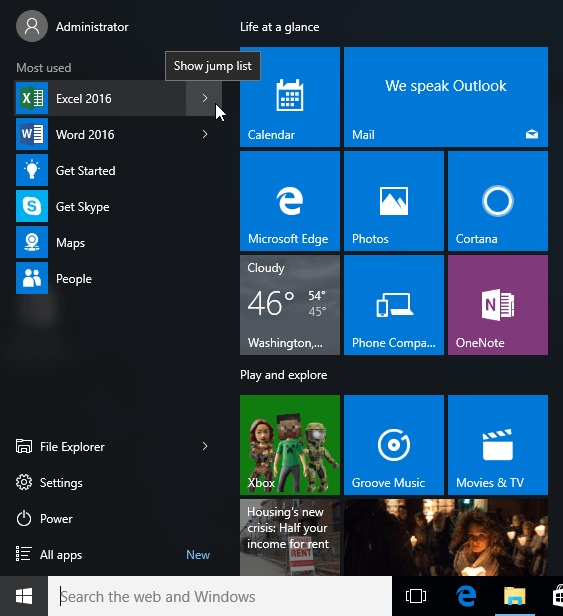
Figura 1. Voci del menu Start.
Degli elementi elencati, i tre hanno elenchi di salto associati: Excel 2016, Word 2016 e Esplora file. Ciò significa che posso fare clic sulla freccia destra accanto a una delle applicazioni e vedere i documenti aperti di recente associati a tale applicazione. (Vedi figura 2.)
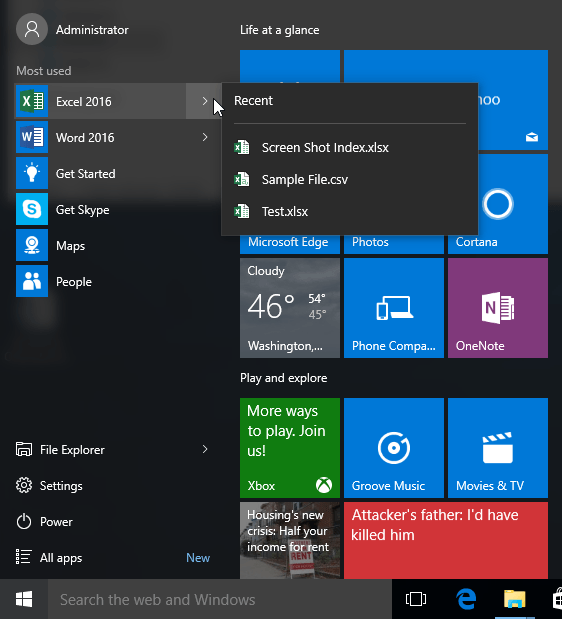
Figura 2. Un elenco di salto per Excel 2016.
Questo mostra le tre cartelle di lavoro a cui si accede più di recente per Excel 2016.
Facendo clic su uno di questi si aprirà quella cartella di lavoro.
Il menu Start potrebbe avere un aspetto leggermente diverso con le versioni più recenti di Windows 10. Potrebbe non essere presente una freccia a destra del nome dell’applicazione nel menu Start. Per accedere alla Jump List associata a Excel, ad esempio, posso fare clic con il pulsante destro del mouse sul nome dell’applicazione e vedere i documenti aperti di recente associati a tale applicazione. (Vedi figura 3.)
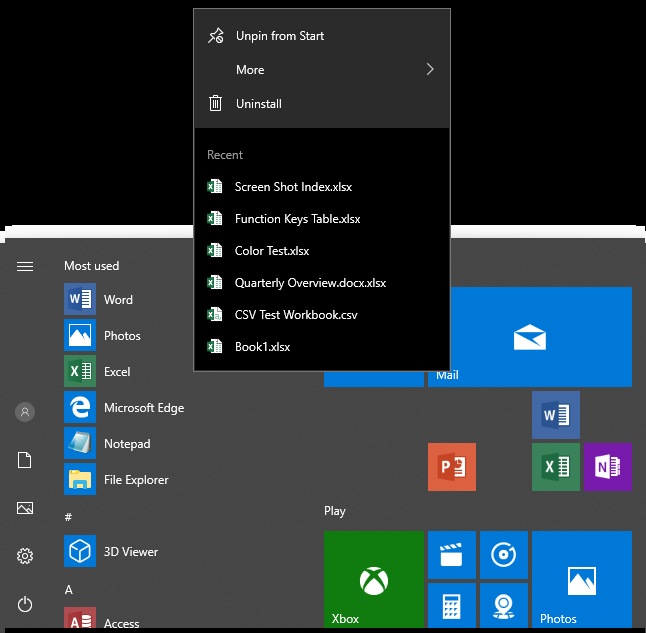
Figura 3. Una jump list per Excel in Office 365.
Esistono anche Jump List per le applicazioni che si trovano sulla barra delle applicazioni. Per accedere alla Jump List, tutto ciò che devi fare è fare clic con il pulsante destro del mouse sull’icona dell’applicazione sulla barra delle applicazioni. Le Jump List sulla barra delle applicazioni sono leggermente diverse da quelle nel menu Start. Qui, non solo vedi i file a cui si accede più di frequente con il programma, ma potresti anche vedere alcune altre opzioni che contengono comandi usati di frequente. Come prima, facendo clic su un elemento il programma risponde di conseguenza.
Questo suggerimento (12669) si applica a Windows 7, 8 e 10.